降低Exchange邮箱容量操作手册
- 格式:docx
- 大小:1.27 MB
- 文档页数:13
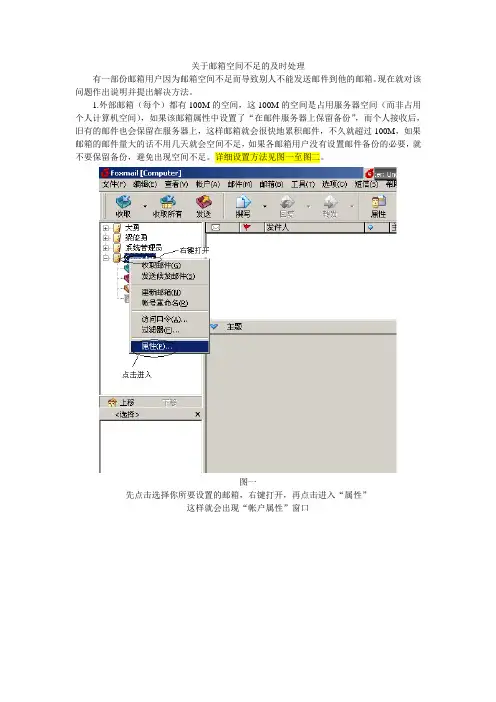
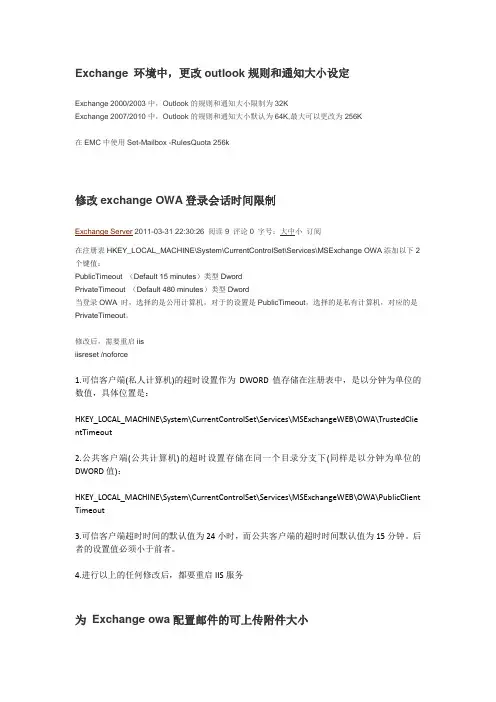
Exchange 环境中,更改outlook规则和通知大小设定Exchange 2000/2003中,Outlook的规则和通知大小限制为32KExchange 2007/2010中,Outlook的规则和通知大小默认为64K,最大可以更改为256K在EMC中使用Set-Mailbox -RulesQuota 256k修改exchange OWA登录会话时间限制Exchange Server 2011-03-31 22:30:26 阅读9 评论0 字号:大中小订阅在注册表HKEY_LOCAL_MACHINE\System\CurrentControlSet\Services\MSExchange OWA添加以下2个键值:PublicTimeout(Default 15 minutes)类型DwordPrivateTimeout(Default 480 minutes)类型Dword当登录OWA 时,选择的是公用计算机,对于的设置是PublicTimeout,选择的是私有计算机,对应的是PrivateTimeout。
修改后,需要重启iisiisreset /noforce1.可信客户端(私人计算机)的超时设置作为DWORD值存储在注册表中,是以分钟为单位的数值,具体位置是:HKEY_LOCAL_MACHINE\System\CurrentControlSet\Services\MSExchangeWEB\OWA\TrustedClie ntTimeout2.公共客户端(公共计算机)的超时设置存储在同一个目录分支下(同样是以分钟为单位的DWORD值):HKEY_LOCAL_MACHINE\System\CurrentControlSet\Services\MSExchangeWEB\OWA\PublicClient Timeout3.可信客户端超时时间的默认值为24小时,而公共客户端的超时时间默认值为15分钟。
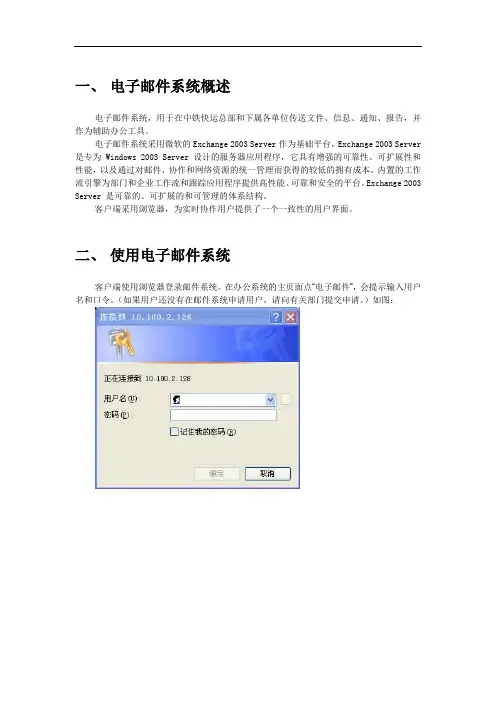
一、电子邮件系统概述电子邮件系统,用于在中铁快运总部和下属各单位传送文件、信息、通知、报告,并作为辅助办公工具。
电子邮件系统采用微软的Exchange 2003 Server作为基础平台,Exchange 2003 Server 是专为 Windows 2003 Server 设计的服务器应用程序,它具有增强的可靠性、可扩展性和性能,以及通过对邮件、协作和网络资源的统一管理而获得的较低的拥有成本。
内置的工作流引擎为部门和企业工作流和跟踪应用程序提供高性能、可靠和安全的平台。
Exchange 2003 Server 是可靠的、可扩展的和可管理的体系结构。
客户端采用浏览器,为实时协作用户提供了一个一致性的用户界面。
二、使用电子邮件系统客户端使用浏览器登录邮件系统。
在办公系统的主页面点“电子邮件”,会提示输入用户名和口令。
(如果用户还没有在邮件系统申请用户,请向有关部门提交申请。
)如图:邮件系统的主页面如图:邮箱工具栏:导航窗格:位于主窗口旁边的导航窗格,提供对邮件和联系人的一键单击访问。
可以使用导航窗格来管理邮件文件夹、日历、联系人等。
如下工具项视图下面将分别介绍各工具项:便笺草稿发件箱垃圾邮件联系人任务日记日历收件箱已发送邮件已删除邮件1.打开邮件•新的电子邮件总是进入“收件箱”,并以粗体显示。
双击此邮件即可打开它,或者也可以选择此邮件,然后按 Enter。
• 若要将已打开或已阅读的邮件标记为未读,请选择此邮件,然后按 Ctrl+U。
若要将邮件标记为已读,请选择此邮件,然后按 Ctrl+Q。
也可以用鼠标右键单击此邮件,然后选择快捷菜单上的“标记为‘未读’”或“标记为‘已读’”。
2.阅读邮件在 Microsoft Office Outlook Web Access 中打开一封电子邮件后,该邮件即会显示在阅读邮件窗体中。
如下图:邮件工具栏对邮件进行操作的快捷键栏•若要将邮件发件人添加到“安全发件人”列表中,请用鼠标右键单击发件人的名称或电子邮件地址,然后选择“将发件人添加到安全发件人列表”。
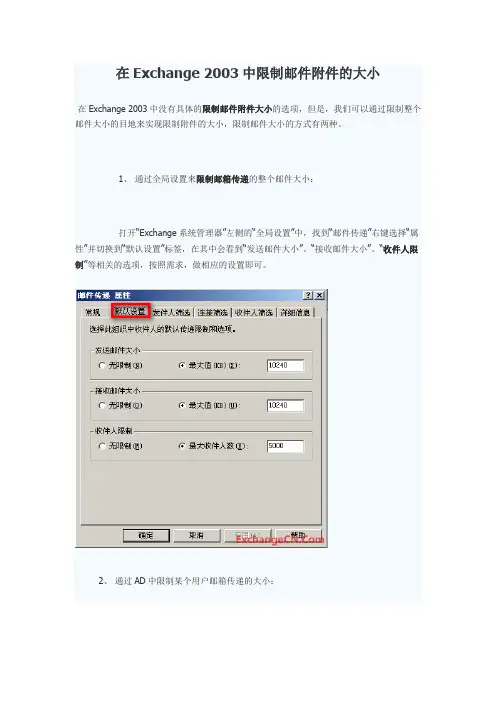
在Exchange 2003中限制邮件附件的大小
在Exchange 2003中没有具体的限制邮件附件大小的选项,但是,我们可以通过限制整个邮件大小的目地来实现限制附件的大小,限制邮件大小的方式有两种。
1、通过全局设置来限制邮箱传递的整个邮件大小:
打开“Exchange系统管理器”左侧的“全局设置”中,找到“邮件传递”右键选择“属性”并切换到“默认设置”标签,在其中会看到“发送邮件大小”、“接收邮件大小”、“收件人限制”等相关的选项,按照需求,做相应的设置即可。
2、通过AD中限制某个用户邮箱传递的大小:
在Exchange服务器上,打开AD的用户和计算机,找到想要限制的用户并右键“属性”,在“Exchange常规”选择“传递限制”:
在“传递限制”标签中可同样可以查看到相应的对邮箱大小的限制:
通过以上的两种方法即可从通过限制邮件整体大小的方式来实现限制邮件附件大小的目的。
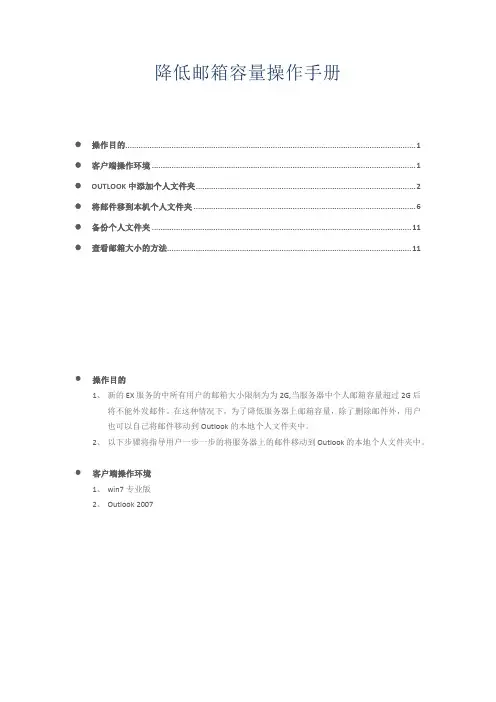
降低邮箱容量操作手册●操作目的 (1)●客户端操作环境 (1)●OUTLOOK中添加个人文件夹 (2)●将邮件移到本机个人文件夹 (6)●备份个人文件夹 (11)●查看邮箱大小的方法 (11)●操作目的1、新的EX服务的中所有用户的邮箱大小限制为为2G,当服务器中个人邮箱容量超过2G后将不能外发邮件。
在这种情况下,为了降低服务器上邮箱容量,除了删除邮件外,用户也可以自己将邮件移动到Outlook的本地个人文件夹中。
2、以下步骤将指导用户一步一步的将服务器上的邮件移动到Outlook的本地个人文件夹中。
●客户端操作环境1、win7专业版2、Outlook 2007●Outlook中添加个人文件夹1、打开outlook2、下图,选择菜单”文件(F)”→”数据文件管理(D)…”3、下图,鼠标左键点”添加(A)…”图标4、下图,选中”Office Outlook 个人文件夹(.pst)”,鼠标左键点“确定”5、下图中的路径和文件名全是系统默认的,您可以根据自己的喜好,可以将文件放在其他的路径下,或将文件名命名为其他的名字。
鼠标左键点“确定”6、下图,鼠标左键点“确定”7、下图中,鼠标左键点“关闭”,完成了个人文件夹的操作。
8、如下图,打开outlook中多了一个”个人文件夹”。
●将邮件移到本机个人文件夹为了减小服务器上邮箱容量,需要将服务器上的邮件移动到本地个人文件夹中。
通常情况下服务器上占用邮箱容量比较大的文件夹除了”收件箱”外,还包括”已发送邮件”和”垃圾邮件”等。
为了便于邮件的管理,在移动邮件前,需要在本地个人文件夹中创建相关目录,以便分类存储邮件我们通常会把邮件分类的移到本机的个人文件夹中。
以将服务器邮箱中”收件箱”下的邮件移到电脑本地的个人文件夹为例。
具体操作如下:1、打开outlook,鼠标右键点”个人文件夹”→选择”新建文件夹(N)…”2、下图,名称中输入”收件箱”(或别的文件夹名),鼠标左键点”确定”3、下图,在个人文件夹下生成了个“收件箱”文件夹4、选择服务器上的用户邮箱下“收件箱”目录,准备移动邮件到本地个人文件夹。
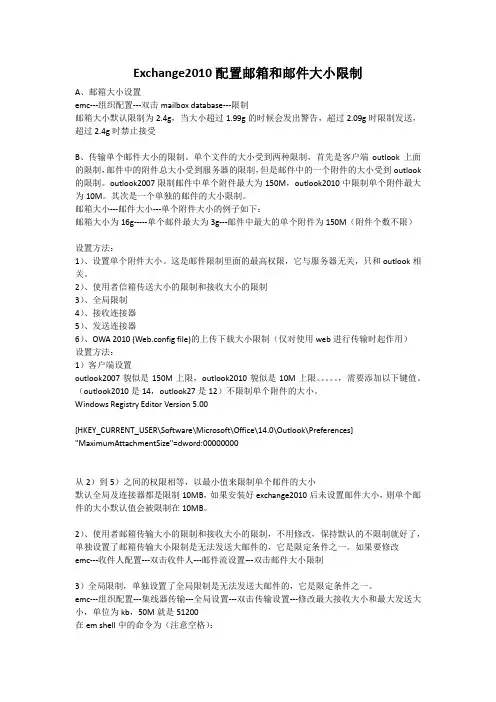
Exchange2010配置邮箱和邮件大小限制A、邮箱大小设置emc---组织配置---双击mailbox database---限制邮箱大小默认限制为2.4g,当大小超过1.99g的时候会发出警告,超过2.09g时限制发送,超过2.4g时禁止接受B、传输单个邮件大小的限制。
单个文件的大小受到两种限制,首先是客户端outlook上面的限制,邮件中的附件总大小受到服务器的限制,但是邮件中的一个附件的大小受到outlook 的限制。
outlook2007限制邮件中单个附件最大为150M,outlook2010中限制单个附件最大为10M。
其次是一个单独的邮件的大小限制。
邮箱大小---邮件大小---单个附件大小的例子如下:邮箱大小为16g-----单个邮件最大为3g---邮件中最大的单个附件为150M(附件个数不限)设置方法:1)、设置单个附件大小。
这是邮件限制里面的最高权限,它与服务器无关,只和outlook相关。
2)、使用者信箱传送大小的限制和接收大小的限制3)、全局限制4)、接收连接器5)、发送连接器6)、OWA 2010 (Web.config file)的上传下载大小限制(仅对使用web进行传输时起作用)设置方法:1)客户端设置outlook2007貌似是150M上限,outlook2010貌似是10M上限。
,需要添加以下键值。
(outlook2010是14,outlook27是12)不限制单个附件的大小。
Windows Registry Editor Version 5.00[HKEY_CURRENT_USER\Software\Microsoft\Office\14.0\Outlook\Preferences] "MaximumAttachmentSize"=dword:00000000从2)到5)之间的权限相等,以最小值来限制单个邮件的大小默认全局及连接器都是限制10MB,如果安装好exchange2010后未设置邮件大小,则单个邮件的大小默认值会被限制在10MB。
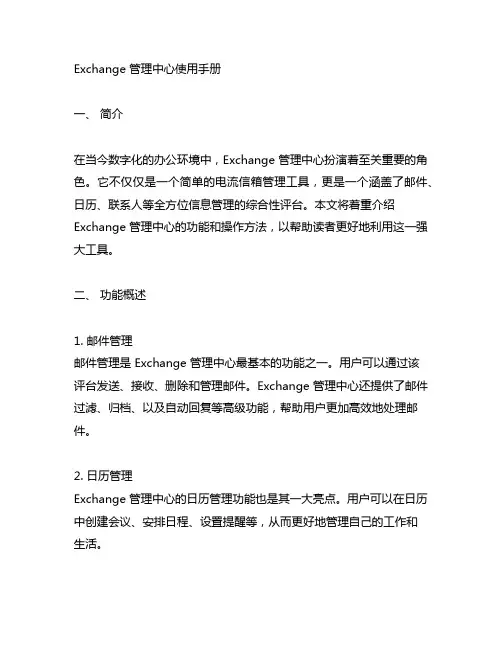
Exchange 管理中心使用手册一、简介在当今数字化的办公环境中,Exchange 管理中心扮演着至关重要的角色。
它不仅仅是一个简单的电流信箱管理工具,更是一个涵盖了邮件、日历、联系人等全方位信息管理的综合性评台。
本文将着重介绍Exchange 管理中心的功能和操作方法,以帮助读者更好地利用这一强大工具。
二、功能概述1. 邮件管理邮件管理是 Exchange 管理中心最基本的功能之一。
用户可以通过该评台发送、接收、删除和管理邮件。
Exchange 管理中心还提供了邮件过滤、归档、以及自动回复等高级功能,帮助用户更加高效地处理邮件。
2. 日历管理Exchange 管理中心的日历管理功能也是其一大亮点。
用户可以在日历中创建会议、安排日程、设置提醒等,从而更好地管理自己的工作和生活。
3. 联系人管理在 Exchange 管理中心中,用户可以方便地创建、编辑和管理自己的联系人。
这些联系人可以与邮件和日历等功能无缝对接,为用户提供了便利。
4. 安全性和权限管理作为一个企业级的信息管理评台, Exchange 管理中心还拥有强大的安全性和权限管理功能。
管理员可以根据需要设置用户的访问权限,保障企业信息的安全性。
....四、个人观点和理解Exchange 管理中心作为一个集成了邮件、日历、联系人等多重功能的综合性评台,为用户提供了全方位的信息管理服务。
在如今信息爆炸的时代,高效地管理和利用信息显得尤为重要。
我个人认为,学会使用 Exchange 管理中心,不仅可以提升个人工作效率,还能够为企业提供更高效的信息化管理服务。
五、总结通过本文的介绍,相信读者已经对 Exchange 管理中心有了更深入的了解。
作为一个功能强大的综合性信息管理评台,Exchange 管理中心不仅适用于个人用户,更是企业信息化管理的得力助手。
通过深入学习和实践,相信读者一定能够更好地利用 Exchange 管理中心,提升工作效率,实现个人和企业的价值。
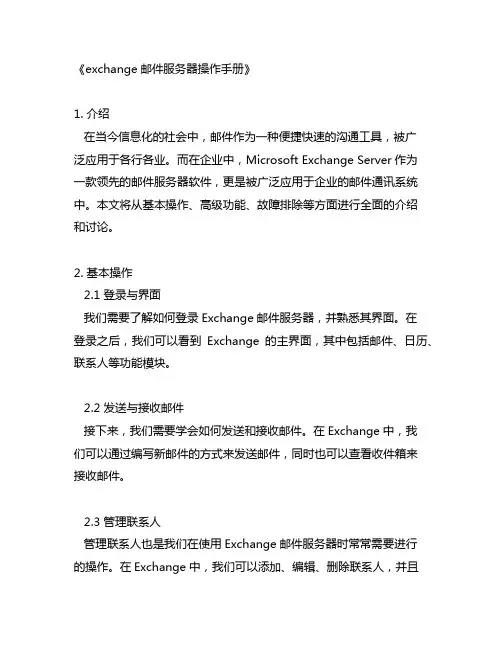
《exchange邮件服务器操作手册》1. 介绍在当今信息化的社会中,邮件作为一种便捷快速的沟通工具,被广泛应用于各行各业。
而在企业中,Microsoft Exchange Server作为一款领先的邮件服务器软件,更是被广泛应用于企业的邮件通讯系统中。
本文将从基本操作、高级功能、故障排除等方面进行全面的介绍和讨论。
2. 基本操作2.1 登录与界面我们需要了解如何登录Exchange邮件服务器,并熟悉其界面。
在登录之后,我们可以看到Exchange的主界面,其中包括邮件、日历、联系人等功能模块。
2.2 发送与接收邮件接下来,我们需要学会如何发送和接收邮件。
在Exchange中,我们可以通过编写新邮件的方式来发送邮件,同时也可以查看收件箱来接收邮件。
2.3 管理联系人管理联系人也是我们在使用Exchange邮件服务器时常常需要进行的操作。
在Exchange中,我们可以添加、编辑、删除联系人,并且进行联系人的分组管理等。
3. 高级功能3.1 日程安排Exchange邮件服务器还拥有强大的日程安排功能,我们可以在日历中创建会议、安排日程,甚至可以共享日程安排等功能。
3.2 资源共享Exchange还支持资源共享,比如共享会议室、设备等,可以有效提高企业内部资源的利用率。
3.3 安全设置Exchange还拥有丰富的安全设置功能,比如加密邮件、防病毒防垃圾邮件功能等,可以保障企业邮件通讯的安全。
4. 故障排除4.1 登录问题在使用Exchange邮件服务器时,可能会出现登录问题,比如忘记密码、账号被锁定等情况,我们需要学会如何解决这些问题。
4.2 邮件发送接收问题有时候邮件可能发送或接收不正常,这可能涉及到网络问题、服务器设置问题等,需要我们进行逐一排查和解决。
4.3 安全问题在使用Exchange邮件服务器时,我们还需要关注安全问题,比如账号被盗、信息泄露等问题,需要学会如何应对和解决。
5. 总结与展望通过学习本文所介绍的Exchange邮件服务器的操作手册,我们对其基本操作、高级功能以及故障排除都有了相对全面的了解。
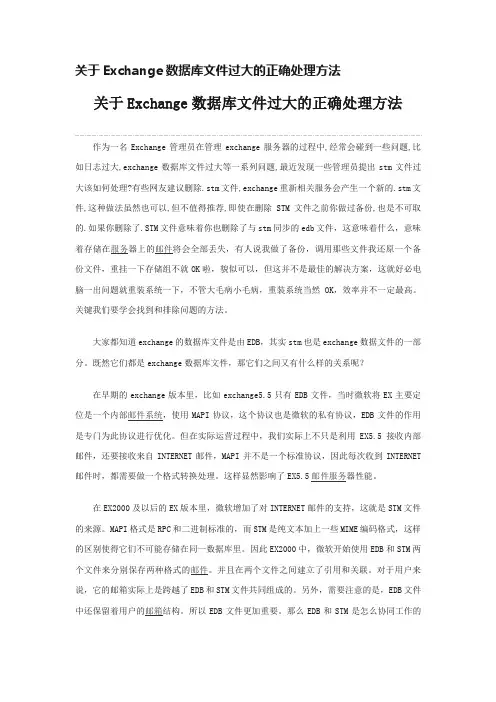
关于Exchange数据库文件过大的正确处理方法关于Exchange数据库文件过大的正确处理方法作为一名Exchange管理员在管理exchange服务器的过程中,经常会碰到一些问题,比如日志过大,exchange数据库文件过大等一系列问题,最近发现一些管理员提出stm文件过大该如何处理?有些网友建议删除.stm文件,exchange重新相关服务会产生一个新的.stm文件,这种做法虽然也可以,但不值得推荐,即使在删除STM文件之前你做过备份,也是不可取的.如果你删除了.STM文件意味着你也删除了与stm同步的edb文件,这意味着什么,意味着存储在服务器上的邮件将会全部丢失,有人说我做了备份,调用那些文件我还原一个备份文件,重挂一下存储组不就OK啦,貌似可以,但这并不是最佳的解决方案,这就好必电脑一出问题就重装系统一下,不管大毛病小毛病,重装系统当然OK,效率并不一定最高。
关键我们要学会找到和排除问题的方法。
大家都知道exchange的数据库文件是由EDB,其实stm也是exchange数据文件的一部分。
既然它们都是exchange数据库文件,那它们之间又有什么样的关系呢?在早期的exchange版本里,比如exchange5.5只有EDB文件,当时微软将EX主要定位是一个内部邮件系统,使用MAPI协议,这个协议也是微软的私有协议,EDB文件的作用是专门为此协议进行优化。
但在实际运营过程中,我们实际上不只是利用EX5.5接收内部邮件,还要接收来自INTERNET邮件,MAPI并不是一个标准协议,因此每次收到INTERNET 邮件时,都需要做一个格式转换处理。
这样显然影响了EX5.5邮件服务器性能。
在EX2000及以后的EX版本里,微软增加了对INTERNET邮件的支持,这就是STM文件的来源。
MAPI格式是RPC和二进制标准的,而STM是纯文本加上一些MIME编码格式,这样的区别使得它们不可能存储在同一数据库里。
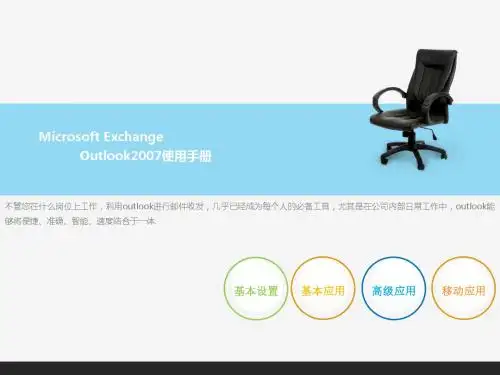
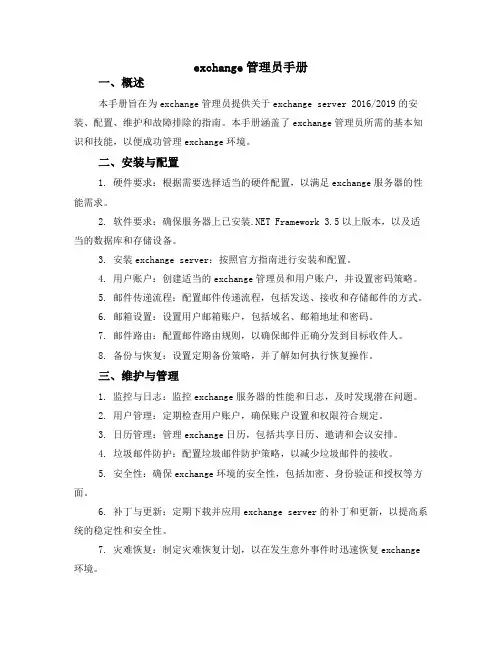
exchange管理员手册一、概述本手册旨在为exchange管理员提供关于exchange server 2016/2019的安装、配置、维护和故障排除的指南。
本手册涵盖了exchange管理员所需的基本知识和技能,以便成功管理exchange环境。
二、安装与配置1. 硬件要求:根据需要选择适当的硬件配置,以满足exchange服务器的性能需求。
2. 软件要求:确保服务器上已安装.NET Framework3.5以上版本,以及适当的数据库和存储设备。
3. 安装exchange server:按照官方指南进行安装和配置。
4. 用户账户:创建适当的exchange管理员和用户账户,并设置密码策略。
5. 邮件传递流程:配置邮件传递流程,包括发送、接收和存储邮件的方式。
6. 邮箱设置:设置用户邮箱账户,包括域名、邮箱地址和密码。
7. 邮件路由:配置邮件路由规则,以确保邮件正确分发到目标收件人。
8. 备份与恢复:设置定期备份策略,并了解如何执行恢复操作。
三、维护与管理1. 监控与日志:监控exchange服务器的性能和日志,及时发现潜在问题。
2. 用户管理:定期检查用户账户,确保账户设置和权限符合规定。
3. 日历管理:管理exchange日历,包括共享日历、邀请和会议安排。
4. 垃圾邮件防护:配置垃圾邮件防护策略,以减少垃圾邮件的接收。
5. 安全性:确保exchange环境的安全性,包括加密、身份验证和授权等方面。
6. 补丁与更新:定期下载并应用exchange server的补丁和更新,以提高系统的稳定性和安全性。
7. 灾难恢复:制定灾难恢复计划,以在发生意外事件时迅速恢复exchange 环境。
四、故障排除1. 问题识别:了解常见故障症状和可能的原因,以便快速定位问题。
2. 常见问题:列举常见的exchange故障和解决方案,如邮箱无法访问、用户账户丢失等。
3. 远程连接:如果无法通过Internet访问exchange服务器,了解如何使用VPN或其他远程连接方式进行访问。
EXCHANGE修改邮箱大小,并使其立即生效今天公司领导要发一份邮件,附件大概是200M吧,大家都知道EXCHANGE默认的收发邮件大小是10M,所以只能修改邮件大小限制了,可以在EXCHANGE控制台设置1、组织配置->集线器传输->全局设置->传输设置->右键属性,在弹出传输设置属性窗口,设置最大接收大小、最大发送大小(我将它设置为500M,最大为2097151KB,即2G)2、服务器配置->集线器传输->接收连接器->这里有2个地方要设置(1)右键Defult EXMAIL属性,在弹出连接器属性窗口,修改最大邮件大小为500M,确定; (2)右键Client EXMAIL属性,在弹出连接器属性窗口,修改最大邮件大小为500M,确定, 3、收件人配置->邮箱->邮箱账号(***************)->右键属性,在弹出该邮箱账号属性窗口,邮件流设置->双击“邮件大小限制”;弹出邮件大小限制,更改发送、接收邮件大小为500M,确定即可。
我们也可以在EXCHANGE命令行管理程序设置1、配置接收连接器Set-ReceiveConnector “连接器名称”–MaxMessageSize 500MB2、配置发送连接器Set-SendConnector “连接器名称”–MaxMessageSize 500MB3、用户限制的设置Set-Mailbox “administrator”–MaxSendSize 500MB –MaxReceiveSize 500MB批量更改:get-user | set-mailbox -MaxSendSize “500MB”这样邮箱大小限制就设置完成了,但是EXCHANGE 配置邮箱配额之后,不会立刻生效,默认是7200秒,2个小时,这回又郁闷了,领导很急,需要马上发邮件,但是又很多人用,不能重启服务器,所以又只能google了,终于给我找到了方法:(嘿嘿,偷师)可以在注册表中修改 Microsoft Exchange 信息存储服务的“重读登录配额时间间隔”值,以此更改邮箱信息缓存的刷新间隔。
Exchange Server 2010 邮箱大小限制原则2010-11-30 12:20Exchange Server 2010邮箱大小限制原则邮件传送与接收大小的限制有下列几个检查点:组织全局限制发送连接器限制接收连接器限制用户限制邮件传送大小的限制原则:1.客户端使用MAPI连接时会受限于组织全局限制、发送连接器限制、接收连接器限制、用户邮箱传送和接收大小的限制、OWA(Web.config)的上传下载大小限制。
2.用户的传送大小或接收大小取决于使用者邮箱的传送或接收大小限制的设置,若保持默认,由组织全局限制、发送连接器限制和接收连接器限制三者的最小限制值来决定。
3.对于Internet的邮件,如果使用边缘连接,则还受边缘服务器的影响,需要同时更改集线器传输服务器和边缘服务器的设置。
4.用户的发送接收限制覆盖组织全局限制,但服从发送连接器(覆盖接收连接器限制)。
例如:1.组织全局限制是发送5M,接收10M2.发送连接器发送到Internet是20M3.接收连接器是8M4.边缘连接器限制通发送连接器一般用户发送限制是5M,接收限制是8M,取最小的组织全局限制的发送值和接收连接器的接收值。
如果对某个用户单独设置发送接收15M,那么都是15M;如果对某个用户单独设置发送接收25M,那么组织内外接收都是25M,组织内发送25M,组织外(至Internet)发送20M,受发送连接器的发送大小限制。
组织全局设置:[组织配置]-[集线器传输]-[全局设置]-右击[传输设置]-属性发送连接器设置:[组织配置]-[集线器传输]-[发送连接器]接收连接器设置:[服务器配置]-[集线器传输]-[接收连接器]用户设置:[收件人配置]-[邮箱]-[邮件流设置]-[邮件大小限制]。
解决exchange2003邮箱存储占用空间过大问题前段时间一直有人在问的问题.问题一:随着时间增长,邮件服务器邮箱存储占用的空间会不断加大,就算在客户端把邮件删除,可服务器存储邮件占用的空间还是没有减少,这是怎么回事?问题二:我的邮件服务器已经好几年啦,怎么样才能把邮箱用户比较老的邮件自动删除,不让它占用服务器的空间?就是由这两个问题写了篇文章:我的办法是做收件人策略+备份,减少邮件存储与及日志文件占用服务器空间.(这个数据库文件和日志文件是占空间的主要文件).环境如下:一台服务器作为DC(contoso.msft)+EXCHANGE,一台加入域(contoso,msft)的客户端.环境已搭建好,为了测试自动删除过期邮件,空间占用问题,先给用户发封大邮件,让用户占用服务器空间.在域内,用户c给用户m(用户实验前已建立)发封大邮件(邮件带附件).在发之前先检查数据库以及日志占用空间大小.内网邮箱用户互发邮件,占用服务器存储空间.检查邮箱,服务器占用空间.(服务器一下涨了好多)这时可把邮件认为是老邮件,建立收件人邮箱管理器策略来管理邮件.如把2天前的大于是10240k的邮件删除.把策略用于用户c和m.策略设置如下:让策略立刻生效.验证结果.把时间手工调整一下,如改到3天后. 当前时间,以及3天后时间.邮箱大小变化情况.客户端邮件已被删除,所以在服务看邮箱存储占用空间大小已经减少.过期邮件已处理完毕,下面来释放空间.这时候存储在物理磁盘的空间并没有减少,主要由数据库文件和日志文件组成.可通过碎片整理和压缩来减少数据库空间,通过备份来删除日志文件.做碎片整理和压缩数据库,做的是脱机数据库整理.参考文章:/kb/328804/zh-cn/kb/192185/zh-cn先检查数据库大小.主要由priv1.edb和priv1.stm构成.1. 在 Exchange 系统管理器中,右键单击要进行碎片整理的信息存储,然后单击卸除存储。
Exchange07常见问题设置方法邮箱空间配置对邮箱空间进行相应配置也是管理员的一项基本工作,特别是用户众多时,必须对个人邮箱的使用容量进行相应的限制,以避免服务器上空间的浪费。
但如果对用户邮箱进行逐一配置,这个工作量又太大,而且容易出错。
所以作为管理员我们一般的思路是先设置一个针对所有用户的一个默认值,然后再根据需要将个别用户的容量,做适当调整。
实例5:设置针对所有用户邮箱容量的默认值方法如下:打开Exchange 管制控制台-----点击“服务器配置”下的邮箱-----然后在下面的结果窗格中选择要相应的邮箱数据库后,选择“属性”选项:点击:属性后,出现下图所示:点击“限制”选项卡,即可以对邮箱进行相应的设置:达到该限度时发出警告:如果用户邮箱容量超出此时值就会警告用户。
但仍可以继续使用,默认值为1991680KB.约 1.8G 可以设置的范围为:0---2.1TB.达到该限度时禁止发送:当用户的邮箱容量达到这个设置值时,会禁止此用户向外发送邮件,并且会用邮件形式警告用户。
虽然不能发送邮件,但仍然可以收邮件。
此处的默认值为:2097152KB,约2.0G,可以设置的范围为:0--2.1TB达到该限度时禁止发送和接收:当超过这个值的时候,系统会禁止用户发送和接收邮件,并会以邮件的形式警告用户。
默认值为:2411520KB,约2.2G,可以设置的范围为:0-2.1TB。
警告邮件间隔:发送警告邮件的频率,可以根据企业的实际情况进行设置。
但发送警告邮件将消耗CPU和硬盘资源。
所以应避免高峰时间运行此项作业。
在此可以使用系统自带的3种频率,或者是自定义频率。
保留已删除项目的期限:设置用户删除邮件后继续保存信件的时间,如果用户误删除一些重要信件,可以用这项功能来补救。
默认值为14,可以设置的范围:0—24855天。
保留已删除邮箱的期限:使用此框可以设置已删除的邮箱的保留天数。
默认为30天,默认为0—24855天。
Exchange配置邮箱和邮件大小限制配置邮箱和邮件大小限制A、邮箱大小设置emc---组织配置---双击mailbox database---限制邮箱大小默认限制为2.4g,当大小超过1.99g的时候会发出警告,超过2.09g时限制发送,超过2.4g时禁止接受B、传输单个邮件大小的限制。
单个文件的大小受到两种限制,首先是客户端outlook上面的限制,邮件中的附件总大小受到服务器的限制,但是邮件中的一个附件的大小受到outlook的限制。
outlook2007限制邮件中单个附件最大为150M,outlook2010中限制单个附件最大为10M。
其次是一个单独的邮件的大小限制。
邮箱大小---邮件大小---单个附件大小的例子如下:邮箱大小为16g-----单个邮件最大为3g---邮件中最大的单个附件为150M(附件个数不限)设置方法:1)、设置单个附件大小。
这是邮件限制里面的最高权限,它与服务器无关,只和outlook相关。
2)、使用者信箱传送大小的限制和接收大小的限制3)、全局限制4)、接收连接器5)、发送连接器6)、OWA 2010 (Web.config file)的上传下载大小限制(仅对使用web进行传输时起作用)设置方法:1)客户端设置outlook2007貌似是150M上限,outlook2010貌似是10M上限。
,需要添加以下键值。
(outlook2010是14,outlook27是12)不限制单个附件的大小。
Windows Registry Editor Version 5.00[HKEY_CURRENT_USER\Software\Microsoft\Office\14.0\Outl ook\Preferences]"MaximumAttachmentSize"=dword:00000000从2)到5)之间的权限相等,以最小值来限制单个邮件的大小默认全局及连接器都是限制10MB,如果安装好exchange2010后未设置邮件大小,则单个邮件的大小默认值会被限制在10MB。
邮箱提示超过大小限制和邮箱收发邮件不正常解决方法一、发送邮件过大,需要分割发送。
二、邮箱文件过大,需要新建邮箱文件。
步骤如下1、点击“工具”菜单——电子邮件账户选择如图所示选项,点击下一步点击“新建outlook数据文件”浏览到个人存放邮件的文件目录下(默认为D盘下的email文件夹),选中个人的邮件(扩展名为.pst),点击确定。
如果有多个,可以重复“新建outlook数据文件”进行多次添加然后“将新电子邮件投递到下列位置”选择为新添加的“个人文件夹”如图所示,点击完成三、收发邮件不正常解决方法,重新配置邮箱设置。
开始——控制面板——邮件点击显示配置文件删除其中的配置文件接着重新新建配置文件,输入一个名称选择添加新电子邮件账户,下一步选择“是”,点击“下一步”选择“Microsoft exchange server”点击“下一步”Microsoft Exchange server一栏输入用户名一栏输入个人的邮箱名(@前边名字那部分)然后点击检查姓名,会显示出正确的用户信息,如有不一致,请核对自己的用户名是否正确。
点击下一步点击完成接着添加数据文件点击“工具”菜单——电子邮件账户选择如图所示选项,点击下一步点击“新建outlook数据文件”浏览到个人存放邮件的文件目录下(默认为D盘下的email文件夹),选中个人的邮件(扩展名为.pst),点击确定。
如果有多个,可以重复“新建outlook数据文件”进行多次添加然后“将新电子邮件投递到下列位置”选择为新添加的“个人文件夹”如图所示,点击完成点击确定,重新打开outlook。
至此,邮箱的配置就全部完成。
降低邮箱容量操作手册
●操作目的 (1)
●客户端操作环境 (1)
●OUTLOOK中添加个人文件夹 (2)
●将邮件移到本机个人文件夹 (6)
●备份个人文件夹 (11)
●查看邮箱大小的方法 (11)
●操作目的
1、新的EX服务的中所有用户的邮箱大小限制为为2G,当服务器中个人邮箱容量超过2G后
将不能外发邮件。
在这种情况下,为了降低服务器上邮箱容量,除了删除邮件外,用户
也可以自己将邮件移动到Outlook的本地个人文件夹中。
2、以下步骤将指导用户一步一步的将服务器上的邮件移动到Outlook的本地个人文件夹中。
●客户端操作环境
1、win7专业版
2、Outlook 2007
●Outlook中添加个人文件夹
1、打开outlook
2、下图,选择菜单”文件(F)”→”数据文件管理(D)…”
3、下图,鼠标左键点”添加(A)…”图标
4、下图,选中”Office Outlook 个人文件夹(.pst)”,鼠标左键点“确定”
5、下图中的路径和文件名全是系统默认的,您可以根据自己的喜好,可以将文件放在其他的
路径下,或将文件名命名为其他的名字。
鼠标左键点“确定”
6、下图,鼠标左键点“确定”
7、下图中,鼠标左键点“关闭”,完成了个人文件夹的操作。
8、如下图,打开outlook中多了一个”个人文件夹”。
●将邮件移到本机个人文件夹
为了减小服务器上邮箱容量,需要将服务器上的邮件移动到本地个人文件夹中。
通常情况下服务器上占用邮箱容量比较大的文件夹除了”收件箱”外,还包括”已发送邮件”
和”垃圾邮件”等。
为了便于邮件的管理,在移动邮件前,需要在本地个人文件夹中创建相关目录,以便分类存储邮件我们通常会把邮件分类的移到本机的个人文件夹中。
以将服务器邮箱中”收件箱”下的邮件移到电脑本地的个人文件夹为例。
具体操作如下:
1、打开outlook,鼠标右键点”个人文件夹”→选择”新建文件夹(N)…”
2、下图,名称中输入”收件箱”(或别的文件夹名),鼠标左键点”确定”
3、下图,在个人文件夹下生成了个“收件箱”文件夹
4、选择服务器上的用户邮箱下“收件箱”目录,准备移动邮件到本地个人文件夹。
(下面介绍几种常见的邮件多选方法)
1)鼠标左键选中右边的某个邮件
2)如果要选择该目录下的所有邮件,使用快捷键”Ctr l+A”,如下图
3)如果要选择该目录下选中邮件上面的所有的邮件,使用快捷键”Shift+Home”,结果如下图:蓝色背景的邮件都被选中。
4)如果要选择该目录下选中邮件下面的所有的邮件,用快捷键”Shift+End”,结果如下图
蓝色背景的邮件都被选中。
5、将已选择邮件移动到本地文件夹。
如下图,邮件被选中以后,点鼠标右键 选择“移至文件夹(M)…”
6、下图中选择”个人文件夹”下的”收件箱”,再点击”确定”钮。
7、下图,显示之前选中的邮件已经移动到了”个人文件夹”下”收件箱”中
8、如需移动服务器邮箱中的其他文件夹中邮件,可按照上面的步骤,先在“个人文件夹”
中创建文件夹,然后按照类似操作一路做下来就可以了。
●备份个人文件夹
为了防止电脑硬盘的损坏或因其他原因导致数据丢失,建议定期将您的Outlook中的个人文件夹复制到文件服务器或其他备份介质上。
●查看邮箱大小的方法
1、下图,鼠标右键点”邮箱…”,选择”邮箱….,属性…”
2、下图,鼠标左键点”文件夹大小(F)…”钮
3、下图,显示了邮箱的总的容量,以及相关子文件夹的大小。